Todavía es posible iniciar una sesión de Hotmail en un smartphone.

Antes de la llegada de Gmail, Hotmail, el servicio de correo que fue posteriormente relanzado por Microsoft con el nombre de Outlook , era el que congregaba un mayor número de usuarios a nivel global.
Muchos de estos migraron sus cuentas a Outlook, pero los que decidieron no hacerlo se cuentan por cientos de miles o millones y la siguen usando desde su computadora como su cuenta de correo principal, incluso figura como cuenta de Apple u otro servicio importante. Por esta razón, se hace necesario poder utilizar Hotmail desde un medio de acceso frecuente como lo es el teléfono celular.
¿Existe una app de Hotmail?
A diferencia de la computadora, en un teléfono celular es más cómodo trabajar con las cuentas de correo electrónico usando una aplicación móvil específica en lugar del navegador.
Afortunadamente, Microsoft, el actual dueño de Hotmail, tiene publicadas en las tiendas Google Play y App Store, la aplicación Microsoft Outlook, la cual está específicamente creada para recibir y redactar correos de Hotmail (y Outlook), así como configurar los diferentes parámetros de una cuenta de correo de Microsoft, en general. Este breve tutorial, te muestra cómo configurar tu cuenta de Hotmail en un teléfono celular.
Cómo configurar tu cuenta Hotmail en el celular
Lo primero que tienes que hacer es descargar la app Microsoft Outlook a tu smartphone. Entra a Play Store o App Store dependiendo del modelo de teléfono.
Seguidamente, abre la aplicación y toca en Comenzar. Los siguientes pasos son muy similares en iOS y Android.
En la pantalla que se abra, escribe tu dirección de correo Hotmail (acepta los dominios Hotmail.com y Hotmail.es) y toca en Continuar.
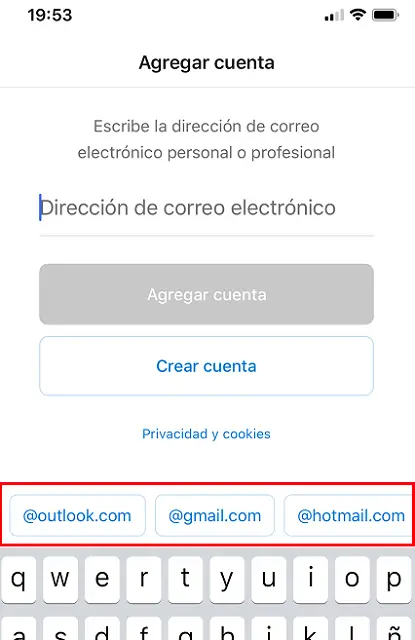
Escribe tu contraseña. Una vez aceptadas las credenciales de usuario, puedes agregar otra cuenta de Microsoft o Gmail inclusive.
Si no deseas hacerlo, toca en Tal vez más tarde.
Para terminar, puedes configurar algunas opciones para tu bandeja de entrada o simplemente haz clic en Omitir.
Imagen de Karolina Grabowska en Pixabay